Google Android SDK模拟器安装步骤
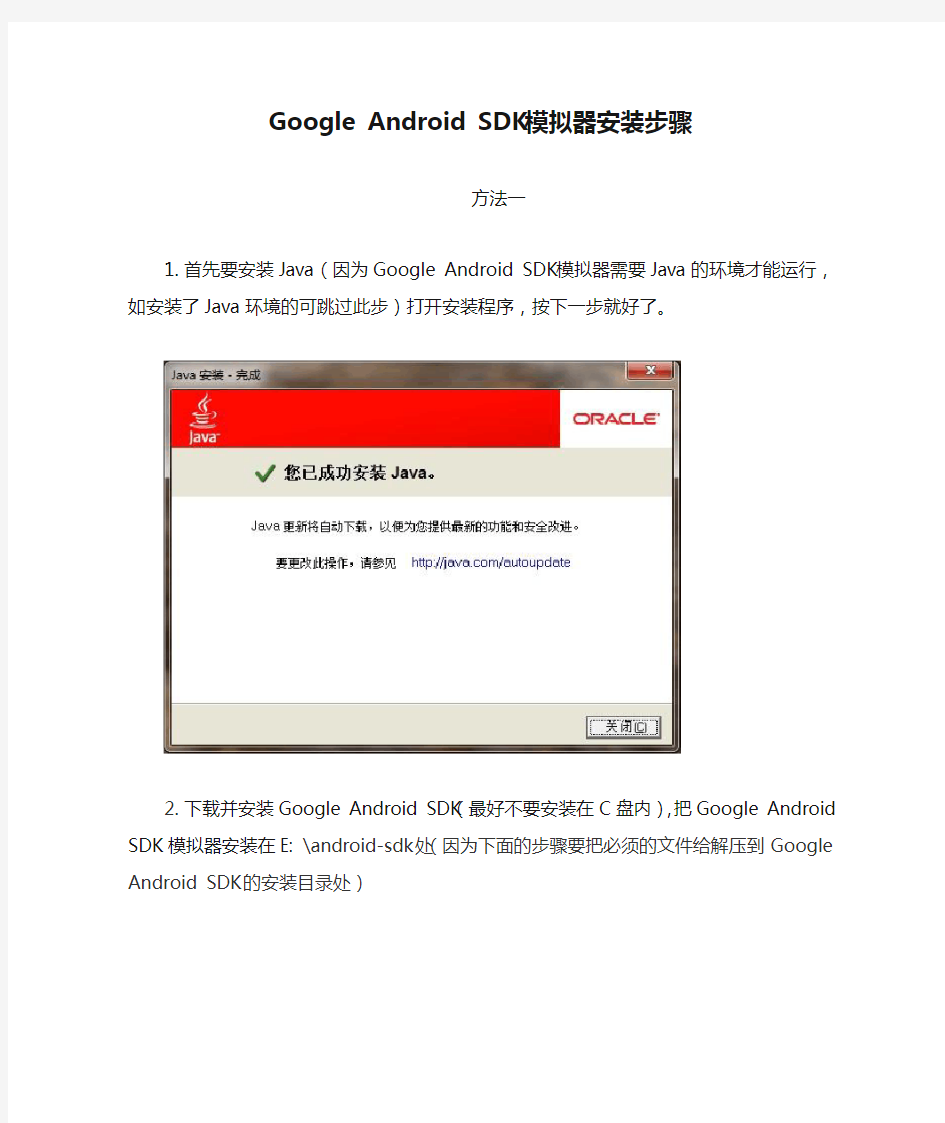

Google Android SDK模拟器安装步骤
方法一
1.首先要安装Java(因为Google Android SDK模拟器需要Java的环
境才能运行,如安装了Java环境的可跳过此步)打开安装程序,按下一步就好了。
2.下载并安装Google Android SDK(最好不要安装在C盘内),把
Google Android SDK模拟器安装在E: \android-sdk处(因为下面的步骤要把必须的文件给解压到Google Android SDK的安装目录处)
3.下载Android
4.0.4 SDK 文件包,并打开模拟器安装目录,找到名
称为platforms的文件夹,将文件包解压至目录处(注意:解压后的文件夹名为android-4.0.4)。
4.返回模拟器的安装目录处,新建名称为:system-images 的文件夹
进入system-images文件夹,在里面在新建名称为:android-15 的文件夹
5.下载armeabi-v7a 文件,将armeabi-v7a 文件夹解压至android-15
文件夹内(注意:解压后的文件夹名为armeabi-v7a)
6.安装的最后一步,下载Android SDK Platform-tools,将文件夹解压
至Google Android SDK 的安装目录处(注意:解压后的文件名为Platform-tools)
Google android SDK模拟器的第一种方法到这里就完成了,最后附上一张完成后的图
方法二
此方法的与方法一的前两步相同,也是先安装Java和安装Google Android SDK这两个程序,不同在安装好Google Android SDK后点击SDK Manager
1.先更新Android SDK Tools和Android SDK platforms-tolls,要打勾
2.选择自己喜欢的版本,我选择的版本是Android 4.2.2
3.然后是漫长的等待,时间长啊!大约有半个钟,才下载了81%
4.等出现下面的窗口就证明好了
5.然后设置一些东西就好了(设置方法在之后的文章中),附上图一
张,说明一下因为作者的疏忽,此软件版本与方法一的版本不同。
安装方法到这里就结束了,希望大家都能在电脑上体验Android的乐趣!
Android SDK 安装方法(官网原文)
Installing the SDK In this document See also This page describes how to install the Android SDK and set up your development environment for the first time. If you encounter any problems during installation, see the Troubleshooting section at the bottom of this page. Updating? If you already have an Android SDK, use the Android SDK and AVD Manager tool to install updated tools and new Android platforms into your existing environment. For information about how to do that, see Adding SDK Components Step 1. Preparing Your Development Computer Before getting started with the Android SDK, take a moment to confirm that your development computer meets the System Requirements. In particular, you might need to install the JDK, if you don't have it already. If you will be developing in Eclipse with the Android Development Tools (ADT) Plugin—the recommended path if you are new to Android—make sure that you have a suitable version of Eclipse installed on your computer (3.4 or newer is recommended). If you need to install Eclipse, you can download it from this location: https://www.360docs.net/doc/1d8817438.html,/downloads/
解决android 模拟器上网问题
android 模拟器上网问题 分类:android 2011-05-06 17:00 202人阅读评论(0) 收藏举报方法一 首先,Windows下,配置Adroid环境变量(Win7为例) 1、桌面右键——》我的电脑——》高级系统设置 2、高级——》环境变量——》系统变量——》Path 3、添加Android SDK目录到系统变量Path中,如下图: 注:F:/Pro-files/android-sdk-windows/tools,添加到系统Path 如果有F:/Pro-files/android-sdk-windows/platform-tools,也一并添加到系统Path, 说明:最新版的Android SDK安装,emulator命令一般在tools目录中,adb命令移到了platform-tools目录 接着,启动模拟器 1、cmd (Ctrl+R,启动命令提示符窗体) 2、emulator -avd avd2.1 (启动模拟器,avd2.1 为您安装Android的模拟器名称Name) 3、cmd (Ctrl+R,再另启动命令提示符窗体) 然后,将网络连接代理设置写入配置数据库 1、adb shell (进入模拟器的linux系统,成功启动模拟器后,此命令才有效) 假如你的上网代理IP是10.10.26.252 :1080 2、写数据到数据库,更新系统设置 sqlite3 /data/data/com.android.providers.settings/databases/settings.db "INSERT INTO system VALUES(99,'http_proxy',' 10.33.176.166 :8080')" 3、查询数据库,看是否成功更改了系统设置: sqlite3 /data/data/com.android.providers.settings/databases/settings.db "SELECT * FROM system"
Android platform-tools ADB命令详解
ADB命令详解 1.启动和关闭ADB服务(adb start-server和adb kill-server) 关闭adb服务,可以使用下面的命令。 adb kill-server 在关闭adb服务后,要使用如下的命令启动adb服务。 adb start-server 2.查询当前模拟器/设备的实例(adb devices) 有时需要启动多个模拟器实例,或启动模拟器的同时通过USB数据线连接了真机。在这种情况下就需要使用如下的命令查询当前有多少模拟器或真机在线。 adb devices 执行上面的命令后,会输出如图1所示的信息。 图1 其中第1列的信息(emulator-5554、HT9BYL904399)表示模拟器或真机的标识。emulator-5554表示模拟器,其中5554表示adb服务为该模拟器实例服务的端口号。每启动一个新的模拟器实例,该端口号都不同。HT9BYL904399表示通过USB数据线连接的真机。如果在运行Android程序时有多个模拟器或真机在线,那么会出现一个选择对话框。如果选择在真机运行,ADT会直接将程序安装在手机上。输出信息的第2列都是device,表示当前设备都在线。如果该列的值是offline,表示该实例没有被连接到adb 上,或实例没有响应。
3.安装、卸载和运行程序(adb install、adb uninstall和am) 在Eclipse中运行Android程序必须得有Android源码工程。那如果只有apk文件(Android应用程序的发行包,相当于Windows中的exe文件)该如何安装和运行呢?答案就是adb命令。假设我们要安装一个ebook.apk文件,可以使用如下的命令。 adb install ebook.apk 假设ebook.apk中的package是net.blogjava.mobile.ebook,可以使用如下的命令卸载这个应用程序。 adb uninstall net.blogjava.mobile.ebook 关于package的概念在以后的学习中会逐渐体会到。现在只要知道package是Android 应用程序的唯一标识即可。如果在安装程序之前,该程序已经在模拟器或真机上存在了,需要先使用上面的命令卸载这个应用程序,然后再安装。或使用下面的命令重新安装。 adb install -r ebook.apk 在卸载应用程序时可以加上-k命令行参数保留数据和缓冲目录,只卸载应用程序。命令如下所示。 adb uninstall -k net.blogjava.mobile.ebook 如果机器上有多个模拟器或真机实例,需要使用-s命令行参数指定具体的模拟器或真机。例如,下面的命令分别在模拟器和真机上安装、重新安装和卸载应用程序。 在emulator-5554模拟器上安装ebook.apk adb -s emulator-5554 install ebook.apk 在真机上安装ebook.apk adb -s HT9BYL904399 install ebook.apk 在emulator-5554模拟器上重新安装ebook.apk adb -s emulator-5554 install -r ebook.apk 在真机上重新安装ebook.apk adb -s HT9BYL904399 install -r ebook.apk 在emulator-5554模拟器上卸载ebook.apk(不保留数据和缓冲目录)
Android SDK安装使用教程
如何安装android sdk 安装android sdk 是Google手机Android的程序开发SDK API工具。 先打开这个地址 https://www.360docs.net/doc/1d8817438.html,/sdk/index.html 下载官方的SDK 我们就下载 这两个大概70多M吧… 解压开来后有一个SDK Readme.txt,翻译过来大致意思是: 最初的Android SDK档案只包含基本的SDK工具。它 不包含一个Android平台或任何第三方库。事实上,这 甚至没有你需要的所有工具来开发应用程序。
为了开始开发应用程序,您必须安装于平台的工具 和至少一个的Android平台SDK的使用管理,版本。 平台工具包含生成的定期更新,以支持新的工具 在Android平台特性(这就是为什么它们是独立的,从基本 SDK工具),包括亚行,dexdump等。 要安装平台工具,Android平台和其他附加产品,你必须 有一个Internet连接,因此如果您计划使用SDK而 脱机,请务必同时在线下载必要的组件。 要启动管理器的SDK,请执行计划“的SDK Manager.exe“。 在命令行,你也可以直接触发更新 意思就是我们现在下载的只是基本的SDK工具,并不是真正可以使用的SDK 我们运行SDK Manager.exe 就会自动从官方下载最新的SDK了,不过如果要完全下载下来, 用国内的网络估计不是一件容易的事情。这要怪google和中国政府的关系不好,服务器不在咱家里啊! 这里我给个链接,可以直接用迅雷下载,已经有比较完整的SDK版本了. https://www.360docs.net/doc/1d8817438.html,/soft/22315.html
非常实用的Android模拟器CMD命令
1.启动和关闭ADB服务(adb start-server和adb kill-server) 经作者测试,模拟器在运行一段时间后,adb服务有可能(在Windows进程中可找到这个服务,该服务用来为模拟器或通过USB数据线连接的真机服务)会出现异常。这时需要重新对adb服务关闭和重启。当然,重启Eclipse可能会解决问题。但那比较麻烦。如果想手工关闭adb服务,可以使用下面的命令。 adb kill-server 在关闭adb服务后,要使用如下的命令启动adb服务。 adb start-server 2.查询当前模拟器/设备的实例(adb devices) 有时需要启动多个模拟器实例,或启动模拟器的同时通过USB数据线连接了真机。在这种情况下就需要使用如下的命令查询当前有多少模拟器或真机在线。 adb devices 执行上面的命令后,会输出如图1所示的信息。 图1 其中第1列的信息(emulator-5554、HT9BYL904399)表示模拟器或真机的标识。emulator-5554表示模拟器,其中5554表示adb服务为该模拟器实例服务的端口号。每启动一个新的模拟器实例,该端口号都不同。HT9BYL904399表示通过USB数据线连接的真机。如果在运行Android程序时有多个模拟器或真机在线,那么会出现一个选择对话框。如果选择在真机运行,ADT会直接将程序安装在手机上。输出信息的第2列都是device,表示当前设备都在线。如果该列的值是offline,表示该实例没有被连接到adb 上,或实例没有响应。
3.安装、卸载和运行程序(adb install、adb uninstall和am) 在Eclipse中运行Android程序必须得有Android源码工程。那如果只有apk文件(Android应用程序的发行包,相当于Windows中的exe文件)该如何安装和运行呢?答案就是adb命令。假设我们要安装一个ebook.apk文件,可以使用如下的命令。 adb install ebook.apk 假设ebook.apk中的package是net.blogjava.mobile.ebook,可以使用如下的命令卸载这个应用程序。 adb uninstall net.blogjava.mobile.ebook 关于package的概念在以后的学习中会逐渐体会到。现在只要知道package是Android 应用程序的唯一标识即可。如果在安装程序之前,该程序已经在模拟器或真机上存在了,需要先使用上面的命令卸载这个应用程序,然后再安装。或使用下面的命令重新安装。 adb install -r ebook.apk 在卸载应用程序时可以加上-k命令行参数保留数据和缓冲目录,只卸载应用程序。命令如下所示。 adb uninstall -k net.blogjava.mobile.ebook 如果机器上有多个模拟器或真机实例,需要使用-s命令行参数指定具体的模拟器或真机。例如,下面的命令分别在模拟器和真机上安装、重新安装和卸载应用程序。 在emulator-5554模拟器上安装ebook.apk adb -s emulator-5554 install ebook.apk 在真机上安装ebook.apk adb -s HT9BYL904399 install ebook.apk 在emulator-5554模拟器上重新安装ebook.apk adb -s emulator-5554 install -r ebook.apk 在真机上重新安装ebook.apk adb -s HT9BYL904399 install -r ebook.apk 在emulator-5554模拟器上卸载ebook.apk(不保留数据和缓冲目录)
Google Android SDK模拟器安装步骤
Google Android SDK模拟器安装步骤 方法一 1.首先要安装Java(因为Google Android SDK模拟器需要Java的环 境才能运行,如安装了Java环境的可跳过此步)打开安装程序,按下一步就好了。 2.下载并安装Google Android SDK(最好不要安装在C盘内),把 Google Android SDK模拟器安装在E: \android-sdk处(因为下面的步骤要把必须的文件给解压到Google Android SDK的安装目录处)
3.下载Android 4.0.4 SDK 文件包,并打开模拟器安装目录,找到名 称为platforms的文件夹,将文件包解压至目录处(注意:解压后的文件夹名为android-4.0.4)。
4.返回模拟器的安装目录处,新建名称为:system-images 的文件夹 进入system-images文件夹,在里面在新建名称为:android-15 的文件夹
5.下载armeabi-v7a 文件,将armeabi-v7a 文件夹解压至android-15 文件夹内(注意:解压后的文件夹名为armeabi-v7a) 6.安装的最后一步,下载Android SDK Platform-tools,将文件夹解压 至Google Android SDK 的安装目录处(注意:解压后的文件名为Platform-tools)
Google android SDK模拟器的第一种方法到这里就完成了,最后附上一张完成后的图 方法二 此方法的与方法一的前两步相同,也是先安装Java和安装Google Android SDK这两个程序,不同在安装好Google Android SDK后点击SDK Manager 1.先更新Android SDK Tools和Android SDK platforms-tolls,要打勾
Android SDK目录结构和工具介绍
由麦可网整理,转载请注明出处 Android SDK目录结构和工具介绍 Android SDK目录下有很多文件夹,主要都是干什么的呢? 1. add-ons 这里面保存着附加库,比如google Maps,当然你如果安装了OPhone SDK,这里也会有一些类库在里面。 2. docs 这里面是Android SDK API参考文档,所有的API都可以在这里查到。 3. market_licensing 作为Android Market版权保护组件,一般发布付费应用到电子市场可以用它来反盗版。 4. platforms 是每个平台的SDK真正的文件,里面会根据API Level划分的SDK版本,这里就以Android 2.2来说,进入后有一个android-8的文件夹,android-8进入后是Android 2.2 SDK 的主要文件,其中ant为ant编译脚本,data保存着一些系统资源,images是模拟器映像文件,skins则是Android模拟器的皮肤,templates是工程创建的默认模板,android.jar则是该版本的主要framework文件,tools目录里面包含了重要的编译工具,比如aapt、aidl、逆向调试工具dexdump和编译脚本dx。 5.platform-tools 保存着一些通用工具,比如adb、和aapt、aidl、dx等文件,Android123提示,这里和platforms目录中tools文件夹有些重复,主要是从android 2.3开始这些工具被划分为通用了。 6. samples 是Android SDK自带的默认示例工程,里面的apidemos强烈推荐初学者运行学习,对于SQLite数据库操作可以查看NotePad这个例子,对于游戏开发Snake、LunarLander 都是不错的例子,对于Android主题开发Home则是android m5时代的主题设计原理。 7. tools 作为SDK根目录下的tools文件夹,这里包含了重要的工具,比如ddms用于启动Android调试工具,比如logcat、屏幕截图和文件管理器,而draw9patch则是绘制android 平台的可缩放png图片的工具,sqlite3可以在PC上操作SQLite数据库,而monkeyrunner 则是一个不错的压力测试应用,模拟用户随机按键,mksdcard则是模拟器SD映像的创建工具,emulator是android模拟器主程序,不过从android 1.5开始,需要输入合适的参数才能启动模拟器,traceview作为android平台上重要的调试工具。 8. usb_driver 顾名思义,保存着android平台google官方机型的驱动如nexus one、nexus s,同时也有一些老机型驱动的支持,比如说htc dream、htc magic和Motorola的droid。
安卓模拟器使用教程
看到网上很多朋友在找怎么在电脑上安装安卓模拟器,安卓模拟器安装方法等.安卓模拟器下载好要进行相对就的操作才可以使用,下面是详细的方法,可以收藏一下! 首先将安卓模拟器下载下来.打开压缩包我们会看到 Java_Runtime_Environment-002d6.1.210.6.exe,及android-sdk-windows文件夹下SDK Setup.exe二个运行程序. Java_Runtime_Environment-002d6.1.210.6.exe为安卓模拟器要配置的JAVA 环境. SDK Setup.exe为安卓模拟器程序.
1.安卓模拟器Java环境安装 运行Java_Runtime_Environment-002d6.1.210.6.exe安装,
完成之后配置环境变量,这个简单,右击计算机,选择属性. 左边的高级系统设置 在系统变量下选择新建 ①JAVA_HOME C:\Program Files\Java\jdk1.6.0_10 ②classpath .;%JAVA_HOME%\lib; ③Path 默认已经有了,找到点编辑,在前面加入这个值 C:\Program Files\Java\jdk1.6.0_10\bin;
安卓模拟器安装包,在android-sdk-windows文件夹下. 2.下载完打开压缩包,运行SDK Setup.exe 自动连接到google的服务器检查可用的包裹 如果你看到一条关于SSL的错误信息,点击Settings标签(在SDK and AVD Manager 窗口左边)。然后把Force https://前面的勾去掉,点确定,然后重新点击 installed packages。
android x86模拟器和PC相互通信(socket)
android 模拟器和PC相互通信(IP +端口+ socket) 实现方法:android socket ①服务程序运行在PC端 ②客户端程序运行在android模拟器 实现形式:由android 模拟器向服务程序发出消息,然后服务程序会送消息至模拟器。 注意要点: 一、服务程序在PC端,需要指定电脑的端口,以提供数据访问的渠道。 二、客户端程序需要同样的端口以及PC的ip地址进行socket联络 三、数据通信用进程方式实现,可以支持多个客户端访问 四、代码层面: 1、AndroidManifest.xml需要添加
android常用的adb命令
第一部分: 1. ubuntu下配置环境anroid变量: 在终端执行 sudo gedit /etc/profile 打开文本编辑器,在最后追加#set android environment 2. 运行Eclipse,还需要配置JAVA环境变量 #set java environment JAVA_HOME=/home/loginname/jdk目录名 JRE_HOME=/home/loginname/jdk目录名/jre export PATH=$JAVA_HOME/bin:$JRE_HOME/bin:$PATH export CLASSPATH=$JAVA_HOME/lib:$JRE_HOME/lib:$CLASSPATH export PATH=/home/loginname/android-sdk-linux_86/tools:$PATH 保存后,重启 3. 加入设备ID标识到当前的android调试环境 在/home/loginname/.android文件中添加,android终端的设备标识ID 4. 更新sdk 【android update sdk】更新sdk 5. 常用命令: 【adb help】获取帮助 【adb get-serialno】获取设备串号 【adb root】获取root权限,对部分手机有用,大部分上市手机已经把这个功能给关闭了。获取root权限还可以通过豌豆夹等第三方工具。 【adb kill-server】杀死adb的server进程。 【adb start-server】启动adb的server进程。 【adb devices】查看建立连接的android终端。 【android list】显示所有android终端 【ddms】启动ddms 【adb remount】重新加载硬盘。 【adb reboot】重新启动终端。 【adb install /path/appname】安装应用程序 【adb uninstall com.android.helloworld】卸载helloworld,系统带的应用不可卸载。【adb push /sourcepath/filename /destinationpath/filename】从pc端拷贝一个文件到终端【adb pull /sourcepath/filename /destinationpath/filename】从终端拷贝一个文件到pc端【adb logcat -v time -s TAGNAME】显示自定义的TAGNAME并显示时间 【adb ppp】通过usb启动ppp 【adb monkey -p /path/appname -v 100】对程序进行强制测试100次 【adb shell】在pc端启动shell命令终端。
Android_SDK下载与安装
Android SDK 下载与安装 这里以Android SDK 2.1为例介绍一下Android SDK介绍一下安装Android 模拟器Emulator 的方法: 1、首先下载最新的SDK 下载安装器文件,下面是下载地址。 Windows版https://www.360docs.net/doc/1d8817438.html,/android/android-sdk_r04-windows.zip Linux版https://www.360docs.net/doc/1d8817438.html,/android/android-sdk_r04-mac_86.zip Mac版https://www.360docs.net/doc/1d8817438.html,/android/android-sdk_r04-linux_86.tgz 下载的是SDK下载安装器,还需要链接到官方网站下载所需的SDK。 2、下载之后,解压文件,运行里面的下载安装器“SDK Setup.exe”,如图2-1所示。 图2-1 SDK下载器 运行之后,选择Available Packages然后选择你要安装的SDK包,最后按Install Selected进行安装即可,如图2-2所示。 图2-2 下载SDK
等待安装程序下载选择的包来安装,“Installing Archives” 窗口。 3、可能出的错误 运行 sdk setup.exe可能会出现这样的错误,如图1所示:“Failed to fetch URL…” ,只需要将HTTPS方式改为HTTP方式,方法如下: 1)在“Android SDK and AVD Manager”窗口的左侧选择“Settings”,如图2所示; 2)选中“Force https://…” 这个选项,保存设置; 3)重新运行 SDK Setup.exe。 图3-1 出错消息 图3-2 选择http
Android-cmd命令
1.5 有了Android SDK和ADT后,需要创建虚拟机 第一种方法:CMD 进入Tools目录,输入android list target可显示虚拟机列表 创建虚拟机实例 android create avd --name MyAndroidVD1.5 --target 2 --name 指定模拟器名称 --target 目标模拟器序号 Do you wish to create a custom hardware profile[no] 是否要定制化手机硬件装置,直接回答no,采用默认值 回答yes搭配指定想要仿真的手机硬件设置。 Camera support: 是否要让手机支持照相机功能,默认为no Max VM application heap size 内存容量 Abstaracted LCD density: LCD屏设置 Cache partition size: 指定/cache分割区大小,默认66M SD Card support: 是否要支持sdcard功能 Cache partition support: 是否支持额外的/cache分割区,这样放在/cache的暂存文件不会使用到Android系统空间 Keyboard support: 是否支持QWERTY键盘输入 Audio playback support: 是否支持音乐播放 Audio recording support: 是否支持录音 DPad support: 是否支持home,返回,电话,电源键等 Maximum vertical camera pixels: 最大垂直摄像头像素 Accelerometer: 是否支持加速器功能 GPS support: 是否支持GPS卫星导航功能 Device ram size: 是否更改手机内存容量,默认96 Touch-screen support: 是否支持触摸屏 Battery support: 是否要让手机支持电池功能
安装Android SDK
安装Android SDK 安装Android SDK 1.下载相关文件 下面的7个文件(当然,可以只下载其中一个),解压缩到:/Android SDK/platforms/下面https://https://www.360docs.net/doc/1d8817438.html,/android/repository/android-1.1_r1-windows.zip https://https://www.360docs.net/doc/1d8817438.html,/android/repository/android-1.5_r03-windows.zip https://https://www.360docs.net/doc/1d8817438.html,/android/repository/android-2.0_r01-windows.zip https://https://www.360docs.net/doc/1d8817438.html,/android/repository/android-2.0.1_r01-windows.zip https://https://www.360docs.net/doc/1d8817438.html,/android/repository/android-1.6_r02-windows.zip https://https://www.360docs.net/doc/1d8817438.html,/android/repository/android-2.1_r01-windows.zip https://www.360docs.net/doc/1d8817438.html,/android/repository/android-2.2_r01-windows.zip 如下文件解压缩到:/Android SDK/tools/下面 https://https://www.360docs.net/doc/1d8817438.html,/android/repository/tools_r05-windows.zip 如下文件解压缩到:/Android SDK/usb_driver/下面 https://https://www.360docs.net/doc/1d8817438.html,/android/repository/usb_driver_r03-windows.zip 如下文件解压缩到:/Android SDK/add-ons/下面 https://https://www.360docs.net/doc/1d8817438.html,/android/repository/google_apis-3-r03.zip https://https://www.360docs.net/doc/1d8817438.html,/android/repository/google_apis-4_r02.zip https://https://www.360docs.net/doc/1d8817438.html,/android/repository/google_apis-5_r01.zip https://https://www.360docs.net/doc/1d8817438.html,/android/repository/google_apis-6_r01.zip https://https://www.360docs.net/doc/1d8817438.html,/android/repository/google_apis-7_r01.zip 解压后,即完成安装。
JDK-Eclipse-Android SDK-ADT详细图文安装教程
一、JDK的安装 1. 下载JDK(第一个点进去选择32位或者64位forwindows)装在默认路径。 https://www.360docs.net/doc/1d8817438.html,/technetwork/java/javase/downloads/index.html 2. 安装完后进行环境变量的配置: 1.我的电脑-->属性-->高级系统设置-->环境变量. 2.配置系统变量: a.新建JAVA_HOME C:\Program Files\Java\j2sdk1.5.0 (JDK的安装路径,注意改版本) b.编辑Path(粘贴到最后) %JAVA_HOME%\bin;%JAVA_HOME%\jre\bin c.新建CLASSPATH .;%JAVA_HOME%\lib;%JAVA_HOME%\lib\tools.jar
3.测试是否成功 1.“windows键+R键”打开运行,输入cmd 2. 输入:java –version查看java版本 3.输入:java(出现一堆下图这些东西) 4.输入:javac(又出现一堆东西)
5.这样,你就成功安装JDK了。 二、下载Eclipse(解压即可使用) https://www.360docs.net/doc/1d8817438.html,/downloads/ 2.打开软件,显示这个,按OK。
3.界面,不解释,看下就好了,先关了它。第二步搞定了。 三、安装SDK 1.下载https://www.360docs.net/doc/1d8817438.html,/sdk/index.html 安装路径为全英文
2.配置环境变量(如图,把路径粘贴到系统环境变量Path中) 3.打开SDK Manager
APK模拟器 Android模拟器 安装使用教程
1、由于Android模拟器需要在Java环境才能运行,先下载Java安装吧。(如已有Java 环境的可跳过此步) 打开下载页面:https://www.360docs.net/doc/1d8817438.html,/html/view-2473.html选择任意一个下载点。 2、下载安装Android SDK (已包含后面提到的SDK Platform Android 2.2. API 8, revision 2 ): 电信下载: https://www.360docs.net/doc/1d8817438.html,/download/android/sdk/android-sdk-windows.zip 网通下载: https://www.360docs.net/doc/1d8817438.html,/download/android/sdk/android-sdk-windows.zip 下载完成后,解压到某个目录。例如:E:\android-sdk-windows 然后把E:\android-sdk-windows\Tools 完整路径加入到系统Path变量(这一步主要用于以后安装apk软件时方便调用) 我的电脑 > 右键属性 > 高级 > 环境变量
注意:增加进Path变量时,路径前面要加一个;号 3、配置Android 模拟器 运行 SDK Setup.exe (在E:\android-sdk-windows目录下)可能会出现错误,访问不了https://
修改方法勾选Settings > Force https://...sources to be fetched using http:// 再选择的Avaiable Packages 进行下载,如下图, 如果你只想安装Android2.2的模拟器,就选择SDK Platform Android 2.2. API 8, revision 2 (前面下载SDK时已经包含此组件) 不需要重复下载,网友可跳过这个步骤,直接到下面的Virtual Device > new.. 这一步。
Android SDK介绍
Android SDK介绍 1.Android SDK简介 即Android Software Development Kit.它提供了在Windows/Linux/Mac平台上开发Android应用的开发组件,包含了在Android平台上开发移动应用程序的各种工具集。 2.Android SDK tools 1.Android模拟器(Android Emulator(emulator.exe)) 运行在计算机上的虚拟移动模拟器,可以使用模拟器来在一个实际的Android运行环境下设计,调试和测试应用程序。 2.集成开发环境插件(Android Development Tools Plugin for the Eclipse IDE 即 ADT) 可以直接从Eclipse访问其他Android开发工具.通过它可以进行包括截屏,管理端口转发(port-forwarding),设置断点,观察线程和进程信息. (a)它提供了一个新的项目向导(New Project Wizard),用于快速生成和建立起新 Android应用程序所需的最基本的文件.
(b) 它使得构建Android应用程序的过程变得自动化以及简单化. (c) 它提供了一个android代码编辑器,用于为Android 的manifest和资源文件编写 有效的XML. 3..调试监视服务(Dalvik Debug Monitor Service(ddms.bat) 4.它集成在Dalvik(Android平台虚拟机)中,用于管理运行在模拟器或设备上的进程,并协 助进行调试.可以用它来去除进程,选择一个特定程序来调试,生成跟踪数据,查看堆和线程数据,对模拟器或设备进行屏幕快照等. 5..Android调试桥(Android Debug Bridge(adb.exe)) 6.它用于向模拟器或手机设备安装应用程序的apk文件和从命令行访问模拟器或手机设 备.也可以用于将标准的调试器连接到运行在android模拟器或手机设备上的应用代码. 7..Android资源打包工具(Andoird Asset Packing Tool(aapt.exe)) 8.可以通过aapt工具来创建apk文件,这些文件包含了android应用程序的二进制文件和 资源文件. 9..Android接口描述语言(Android Interface Description Language(aidl.exe)) 10.它用来生成进程间接口代码,在服务中便可用到. 11..SQLite3数据库(sqlit3(sqlite3.exe)) 12.Android应用程序可以创建和使用SQLite数据文件,开发者和使用者也可以方便的访问 这些数据文件. 13..跟踪显示工具(Traceview(traceview.exe)) 14.它可以生成跟踪日志数据的图形分析视图,这些跟踪日志数据由android因公程序产生. 15..创建SD卡工具(mksdcard(mksdcard.exe)) 16.它帮助创建磁盘镜像,这个磁盘镜像可以在模拟器上模拟外部存储卡. 17..DX工具(dx(dx.exe)) 18.它将class字节码重写为android字节码(存储到dex文件中). 19..生成Ant构建文件(activityCreator(activitycreator.bat)) 20.它是一个脚本.用来生成Ant构建文件,Ant构建文件用来编译android应用程序.若是在 安装了ADT插件的Eclipse环境下开发则不需要这个脚本. 21..Android虚拟设备(Android Virtual Devices AVD) 22.每个android虚拟设备(AVD)模拟了单一的虚拟设备来运行android平台,这个平台至 少要包括自己的内核,系统图像和数据分区.开发者可以创建并保存多种虚拟模拟器配置,每种配置环境有其自己的平台版本,硬件配置以及SD卡和用户数据,还可以有不同的显示外观等个性化设置,运行时只需要制定需要使用哪个.即可实现多平台下的模拟测试.
本机两个Android模拟器之间的网络通信
【本机(PC)IP以及Android模拟器IP的说明】 在本机上启动两个模拟器,本机(PC)和模拟器的信息如下:
大家可以看到,两个模拟器的IP地址都是完全一样的,所以要实现两个模拟器之间的通信,使用模拟器的IP地址是办不到的。 获取模拟器名称: >adb devices List of devices attached emulator-5554 device emulator-5556 device 模拟器提供了一个特殊的IP,此IP的地址为10.0.2.2,此IP地址可以说等同于PC本机的IP 地址127.0.0.1 。所以,通过此特殊IP地址,实现PC本机与模拟器的通信是没有问题。
【PC-SERVER / 模拟器-CLIENT】 目的:通过7100端口跟服务器进行通信。 实施方法比较简单,直接按照下面的方法就可以了。 方法1: PC-SERVER: ServerSocket server = new ServerSocket(7100); 模拟器-CLIENT: Socket socket = new Socket("192.168.1.3", 7100); 方法2: PC-SERVER: ServerSocket server = new ServerSocket(7100); 模拟器-CLIENT: Socket socket = new Socket("10.0.2.2", 7100);
【模拟器-SERVER / PC-CLIENT】 目的:连接到服务器的7100端口。 实施操作稍微复杂一些,不能按照前面的方法来进行。要达到此目的,先要进行端口映射。把本机端口TCP/6100映射到模拟器TCP/7100端口(UDP也是一样)。 >adb –s emulator-5554 forward tcp:6100 tcp:7100 端口映射成功后,再进行下面的实验。 方法1(正确): 模拟器-SERVER: ServerSocket server = new ServerSocket(7100); PC-CLIENT: Socket socket = new Socket("127.0.0.1", 6100); 方法2(错误):
android SDK下载问题解决办法
下载SDK总是会出现如下错误: Failed to fetch URL https://www.360docs.net/doc/1d8817438.html,/android/repository/addons_list-1.xml. 解决方法:修改C:\Windows\System32\drivers\etc\hosts文件。添加一行: 74.125.237.1 https://www.360docs.net/doc/1d8817438.html, 这里需要注意的是hosts文件是只读的,我们没有权限修改,需要我们将hosts 文件复制到桌面或者其他地方,然后修改,代码如下: # Copyright (c) 1993-2009 Microsoft Corp. # # This is a sample HOSTS file used by Microsoft TCP/IP for Windows. # # This file contains the mappings of IP addresses to host names. Each # entry should be kept on an individual line. The IP address should # be placed in the first column followed by the corresponding host name. # The IP address and the host name should be separated by at least one # space. # # Additionally, comments (such as these) may be inserted on individual # lines or following the machine name denoted by a '#' symbol. # # For example: # # 102.54.94.97 https://www.360docs.net/doc/1d8817438.html, # source server # 38.25.63.10 https://www.360docs.net/doc/1d8817438.html, # x client host # localhost name resolution is handled within DNS itself. # 127.0.0.1 localhost # ::1 localhost //亲,就是增加这一句哦 74.125.237.1 https://www.360docs.net/doc/1d8817438.html, 然后保存,复制修改后的hosts文件到C:\Windows\System32\drivers\etc 目录,替换文件就好!我们再次下载SDK的时候就会成功了,如下图:
